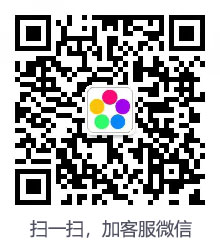神奇图像转换处理软件
图片分割功能使用介绍
2019-06-19
|
1717 阅读
此教程详细介绍了神奇图像处理软件中图片批处理功能的使用方法。
神奇图像处理软件是北京神奇像素科技有限公司开发的一款专业、易用、高效的图像处理软件工具集。有了它,您可以轻松实现图片批量处理、水印添加、各种惊奇效果添加、图片分割、证照打印、大图打印、一键批量下载网页图片等等需求。软件设计超级简单,各个功能可以独立使用,完美实现一个软件处理各种需求的目的!
图片分割模块
本教程详细介绍图片分割功能使用方法~
在功能模块中选择“图片分割”模块,选中之后,界面如下图所示:
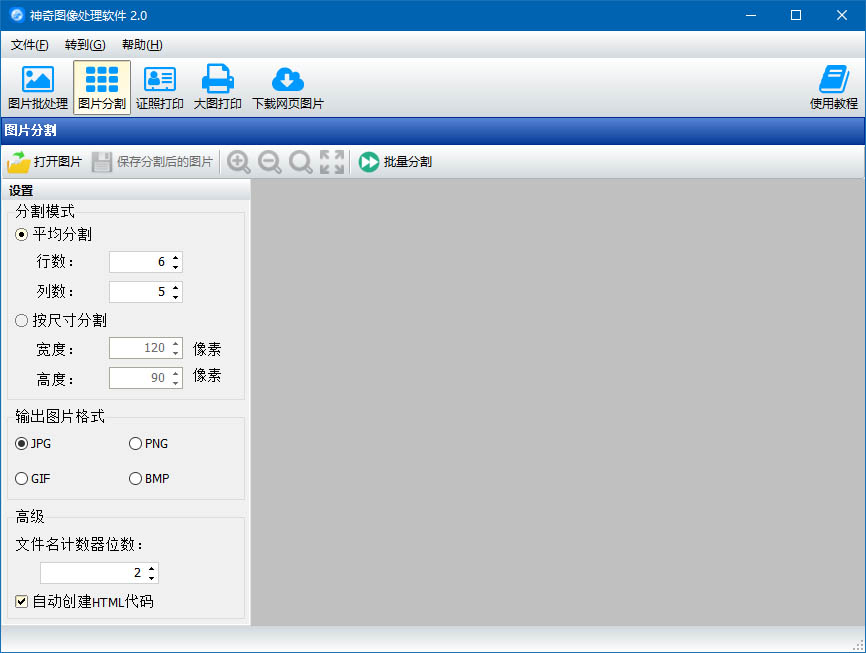
第一步:导入图片文件
点击“打开图片”按钮导入等待分割的图片,按钮和导入之后效果如下图所示:
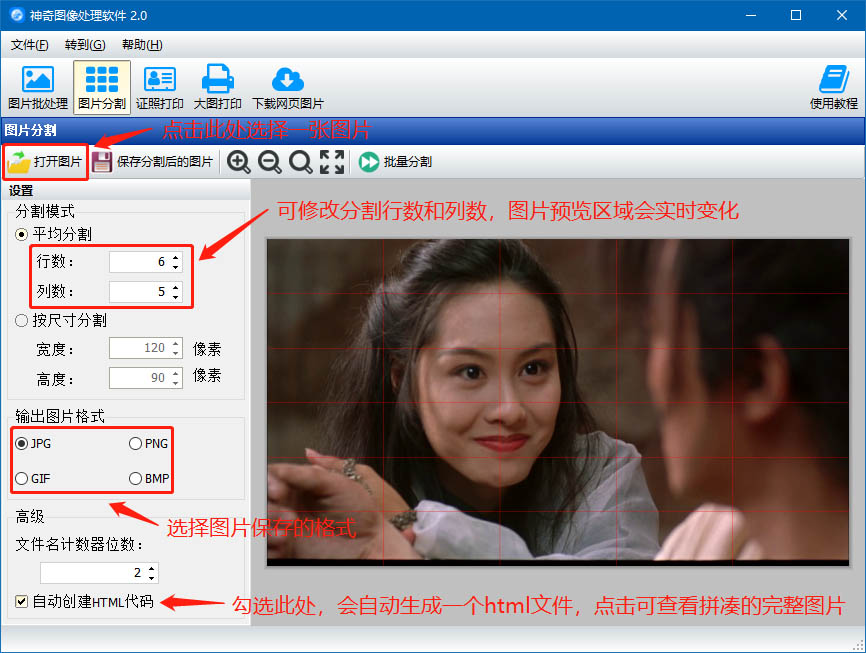
第二步:设置
分割模式设置
导入待处理的图片之后,可选择“分割模式”,默认“平均分割”,即按照所设置的行数和列数平均分割图片,我们试着修改一下数值,可以看到图片预览区域中覆盖的红线实时变化,最终图片就是按照红线分割,分割模式还可以选择“按尺寸分割”,即通过设置宽度和高度的像素值来设置分割效果;
输出图片格式设置
接下来设置“输出图片格式”,可选的图片格式分别为JPG、PNG、GIF、BMP四种,选择你需要的格式即可;
高级设置
文件名计数器位数即分割后生成每个小文件的命名长度;
自动创建HTML代码,勾选之后,会自动生成一个index.html文件,双击通过浏览器打开,可以看到由分割出来的小图片拼凑而成的原本的完整图片;
第三步:保存
点击“打开图片”右侧的“保存分割后的图片”按钮,选择一个文件夹目录,点击确定即可完成保存,完成之后,软件弹出如下提示:

点击“打开文件位置”即可打开处理完成的图片所在文件夹,如图:

到这里,图片分割教程就结束啦~